วิธีการเข้าถึงฮาร์ดไดรฟ์อีกครั้ง แก้ไขข้อผิดพลาดที่ไม่สามารถเปิดฮาร์ดไดรฟ์ได้

ในบทความนี้ เราจะแนะนำวิธีการกู้คืนการเข้าถึงฮาร์ดไดรฟ์ของคุณเมื่อเกิดข้อผิดพลาด มาดูกันเลย!
Mozilla Foundation ได้พัฒนา Mozilla Firefox เป็นเบราว์เซอร์โอเพ่นซอร์ส เปิดตัวในปี 2546 และได้รับความนิยมอย่างกว้างขวางในไม่ช้าเนื่องจากอินเทอร์เฟซที่ใช้งานง่ายและส่วนขยายที่มีให้เลือกมากมาย อย่างไรก็ตาม ความนิยมของ Firefox ลดลงเมื่อเปิดตัว Google Chrome ตั้งแต่นั้นมา ทั้งคู่ก็ได้แข่งขันกันอย่างดุเดือด
Firefox ยังคงมีฐานแฟนเพลงที่ภักดีซึ่งยังคงชอบเบราว์เซอร์นี้ หากคุณเป็นหนึ่งในนั้น แต่รู้สึกหงุดหงิดเนื่องจาก Firefox ไม่เล่นวิดีโอ ไม่ต้องกังวล เพียงอ่านเพื่อทราบวิธีแก้ไข Firefox ไม่เล่นวิดีโอ
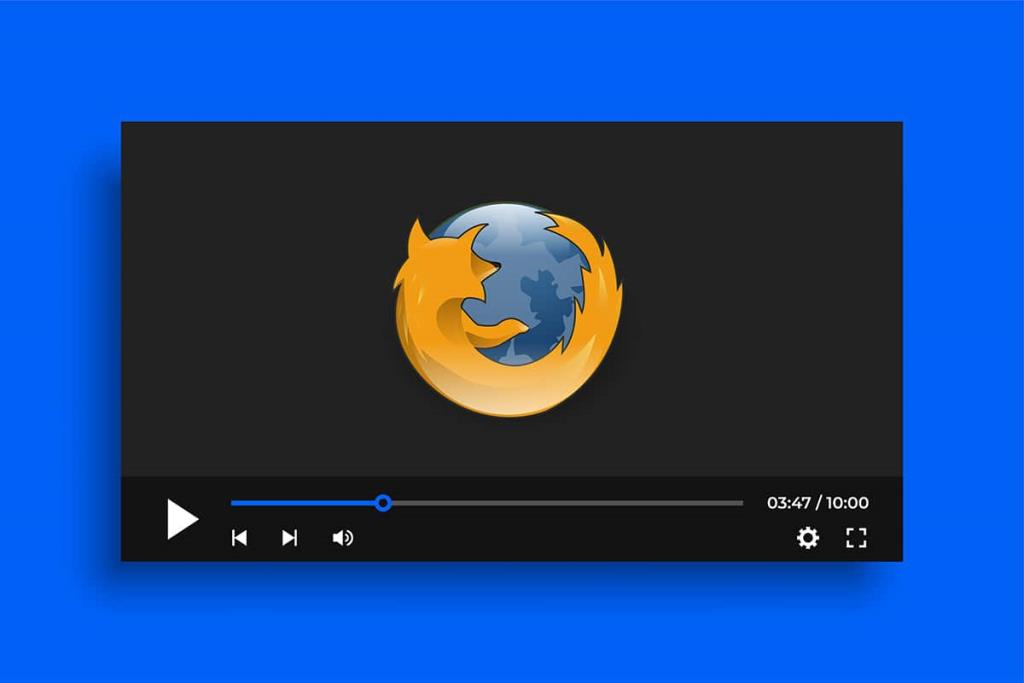
สารบัญ
อาจมีสาเหตุหลายประการที่ทำให้เกิดข้อผิดพลาดนี้ กล่าวคือ:
ก่อนทำการแก้ไขปัญหาล่วงหน้า คุณควรลองรีสตาร์ทพีซีของคุณก่อน และตรวจสอบว่าปัญหา Firefox ไม่เล่นวิดีโอได้รับการแก้ไขแล้วหรือไม่
1. ไปที่เมนู Start > Power > Restartตามที่ปรากฎ
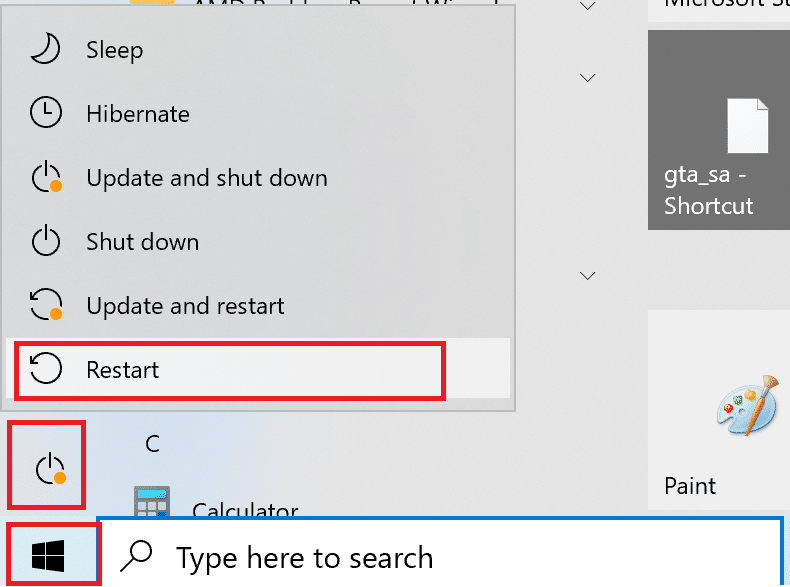
เมื่อคอมพิวเตอร์รีสตาร์ทแล้ว ให้เปิด Firefox และตรวจสอบว่าวิดีโอกำลังเล่นอยู่หรือไม่ หวังว่าปัญหาจะได้รับการแก้ไข ถ้าไม่เช่นนั้นให้ดำเนินการตามวิธีการด้านล่าง
หากคุณไม่ได้ติดตั้งการอัปเดตล่าสุดของFirefoxอาจทำให้เกิดปัญหาเมื่อคุณพยายามเล่นวิดีโอบนเว็บเบราว์เซอร์นี้ อาจมีข้อบกพร่องใน Firefox เวอร์ชันปัจจุบันของคุณ ซึ่งการอัปเดตอาจแก้ไขได้ ทำตามขั้นตอนเหล่านี้เพื่ออัปเดต:
1. เปิดFirefoxเบราว์เซอร์แล้วเปิดเมนูโดยคลิกที่ไอคอนสามประ เลือกความช่วยเหลือดังต่อไปนี้
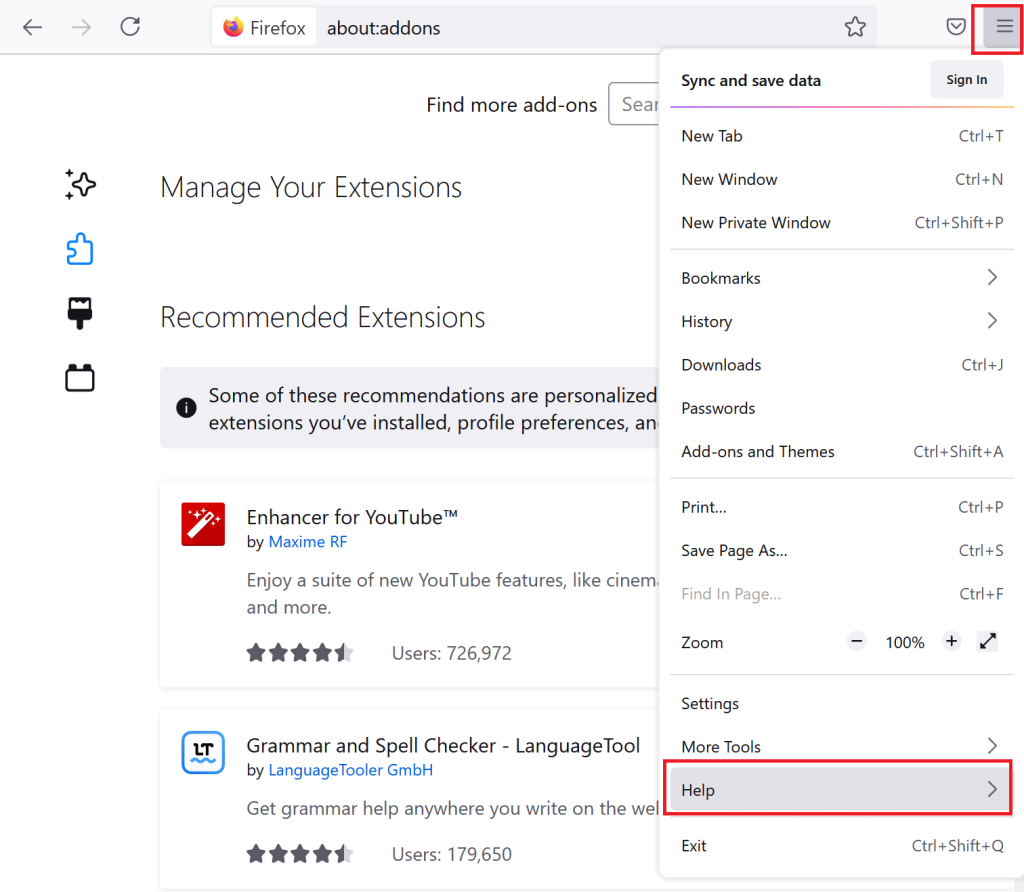
2. จากนั้น คลิกที่About Firefoxดังนี้
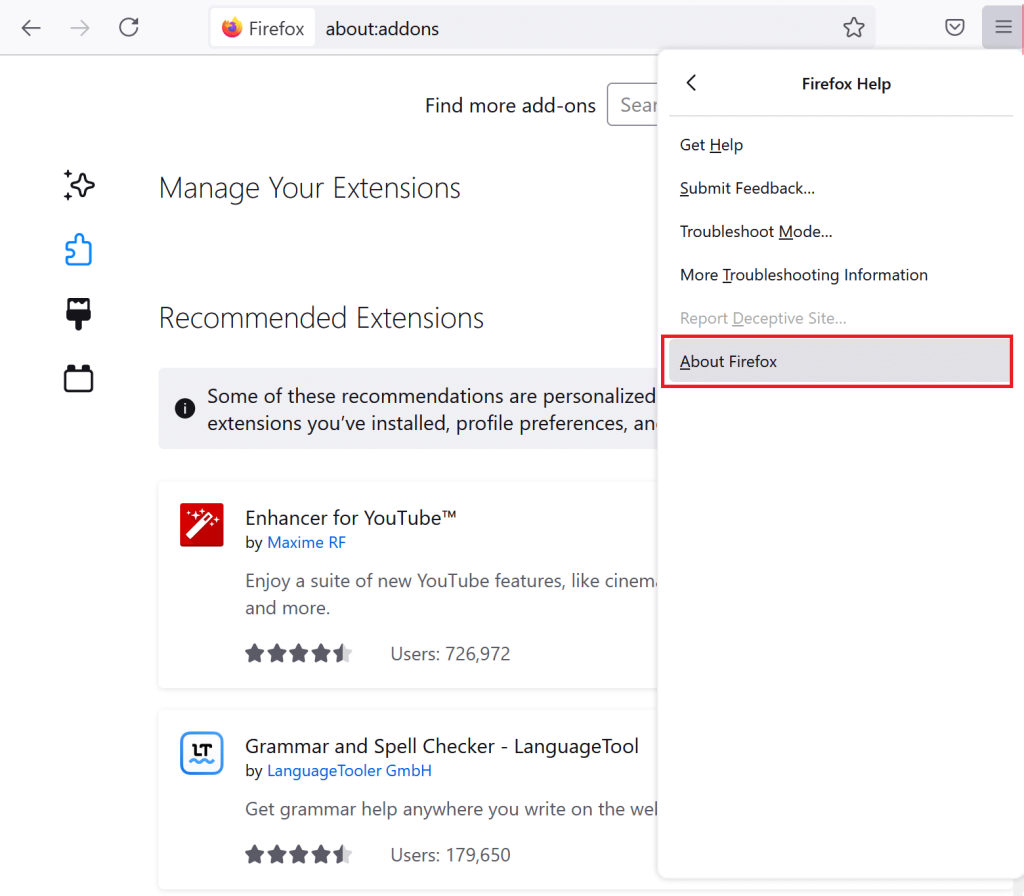
3. ในหน้าต่างใหม่ที่เปิดขึ้น Firefox จะตรวจสอบการอัปเดต หากไม่มีการอัปเดต ข้อความFirefox เป็นเวอร์ชันล่าสุดจะแสดงดังด้านล่าง

4. หากมีการอัปเดต Firefox จะติดตั้งการอัปเดตโดยอัตโนมัติ
5. สุดท้ายรีสตาร์ทเบราว์เซอร์
หากคุณยังคงประสบปัญหาเดิม ให้ลองแก้ไขปัญหาถัดไป
การเร่งความเร็วด้วยฮาร์ดแวร์เป็นกระบวนการที่ส่วนประกอบฮาร์ดแวร์บางอย่างได้รับมอบหมายงานเฉพาะเพื่อปรับปรุงการทำงานของโปรแกรม คุณลักษณะการเร่งด้วยฮาร์ดแวร์ใน Firefox ให้ความสะดวกและความเร็ว แต่อาจมีข้อบกพร่องที่ก่อให้เกิดข้อผิดพลาดด้วย ดังนั้น คุณสามารถลองปิดใช้งานการเร่งด้วยฮาร์ดแวร์เพื่อแก้ไขวิดีโอที่ไม่โหลดปัญหา Firefox ได้ดังนี้:
1. เปิดFirefoxและเปิดเมนูเหมือนเดิม เลือกการตั้งค่าตามที่แสดงในภาพด้านล่าง
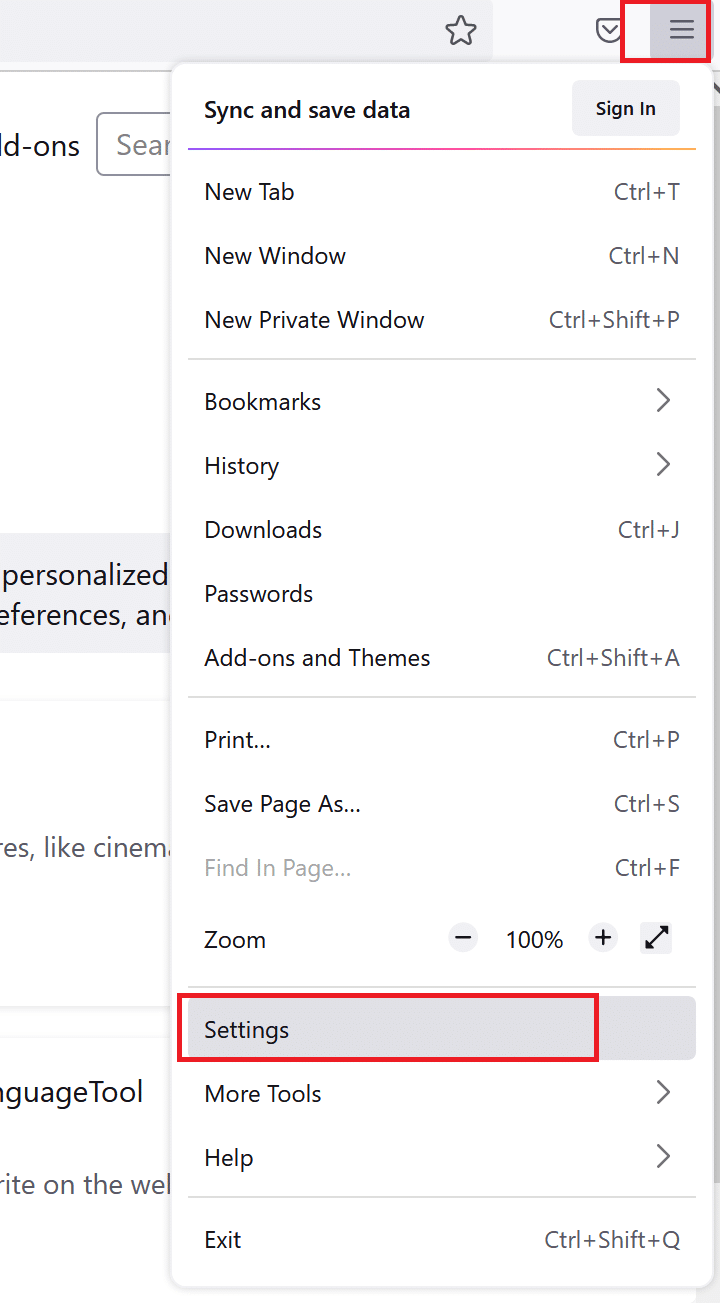
2. จากนั้น ยกเลิกการทำเครื่องหมายที่ช่องถัดจากใช้การตั้งค่าประสิทธิภาพที่แนะนำใต้แท็บประสิทธิภาพ
3. ถัดไป ยกเลิกการเลือกช่องทำเครื่องหมายถัดจากใช้การเร่งด้วยฮาร์ดแวร์เมื่อพร้อมใช้งาน
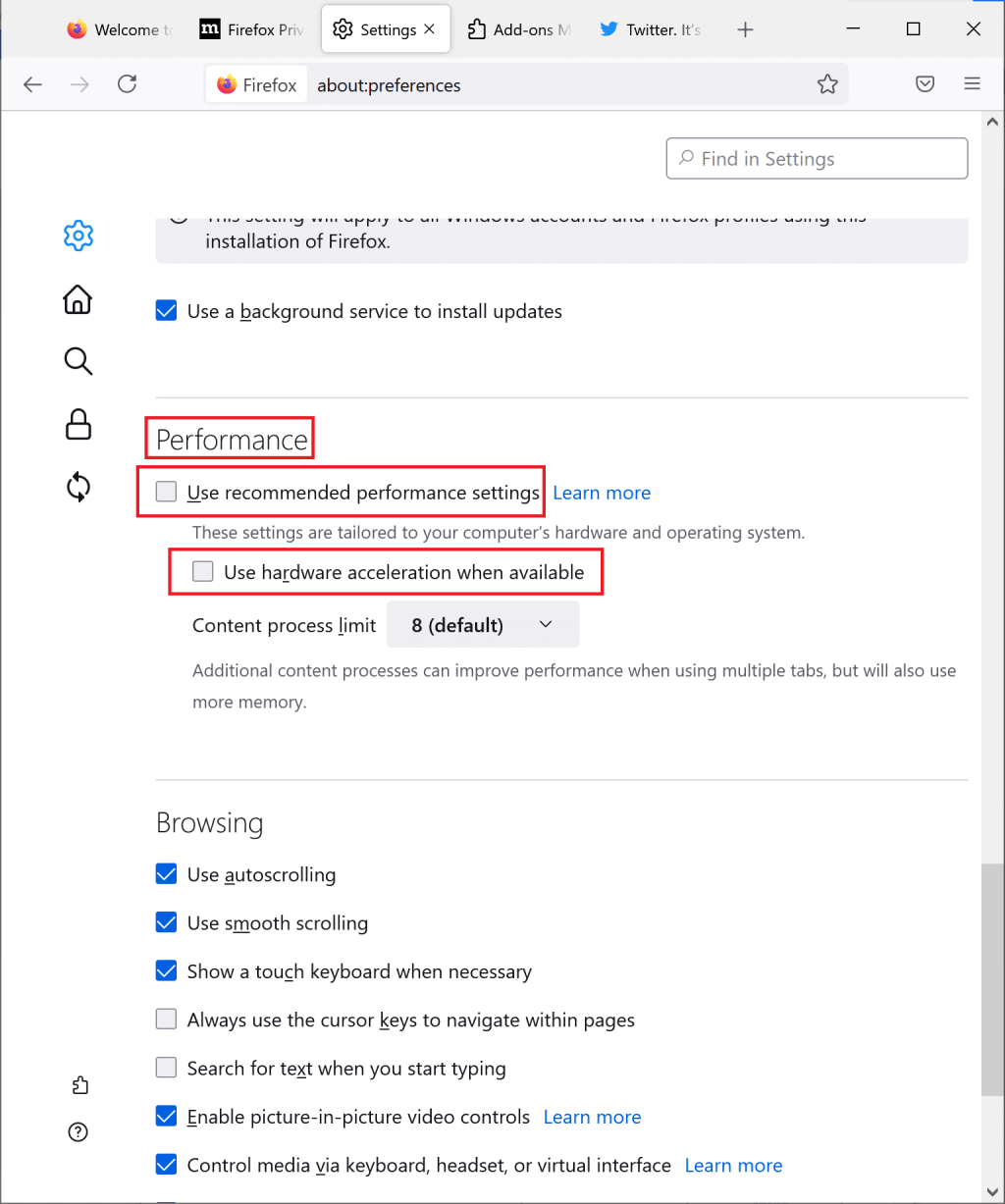
4. สุดท้ายรีสตาร์ท Firefox ตรวจสอบว่า Firefox สามารถเล่นวิดีโอได้หรือไม่
อ่านเพิ่มเติม: วิธีแก้ไขปัญหา Firefox Black Screen
ส่วนเสริมที่เปิดใช้งานบนเบราว์เซอร์ Firefox อาจรบกวนเว็บไซต์และไม่อนุญาตให้เล่นวิดีโอ ทำตามขั้นตอนด้านล่างเพื่อปิดใช้งานโปรแกรมเสริมและแก้ไขปัญหา Firefox ไม่เล่นวิดีโอ:
1. เปิดFirefoxและเมนู ที่นี่ คลิกที่Add-on และ Themesตามที่แสดงด้านล่าง
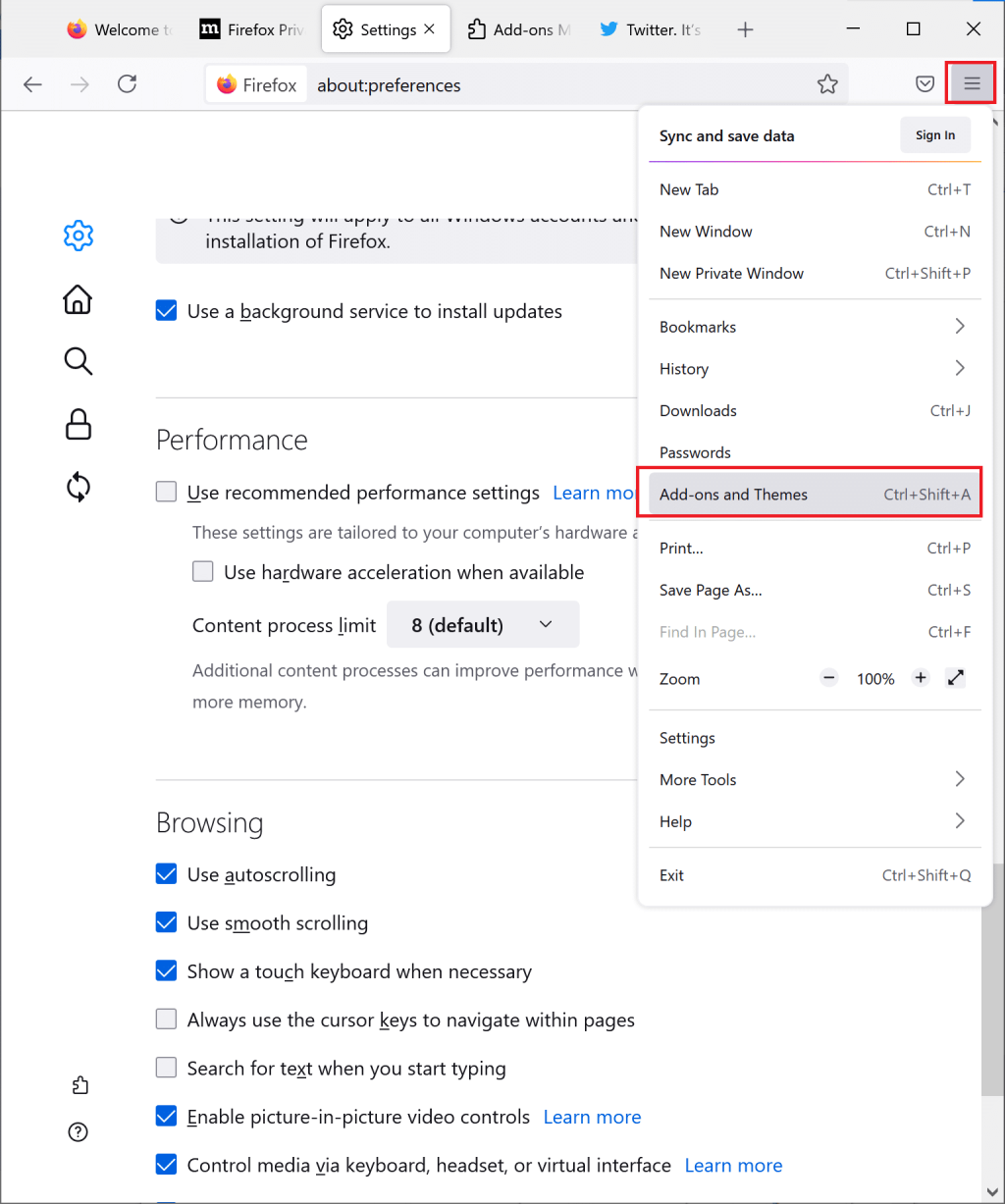
2. ถัดไป คลิกส่วนขยายจากบานหน้าต่างด้านซ้ายเพื่อดูรายการส่วนขยายของส่วนเสริม
3. คลิกที่จุดสามจุดถัดจากแต่ละ add-on จากนั้นเลือกลบ ตัวอย่างเช่น เราได้ลบส่วนขยายEnhancer สำหรับ YouTubeในภาพหน้าจอที่แนบมา
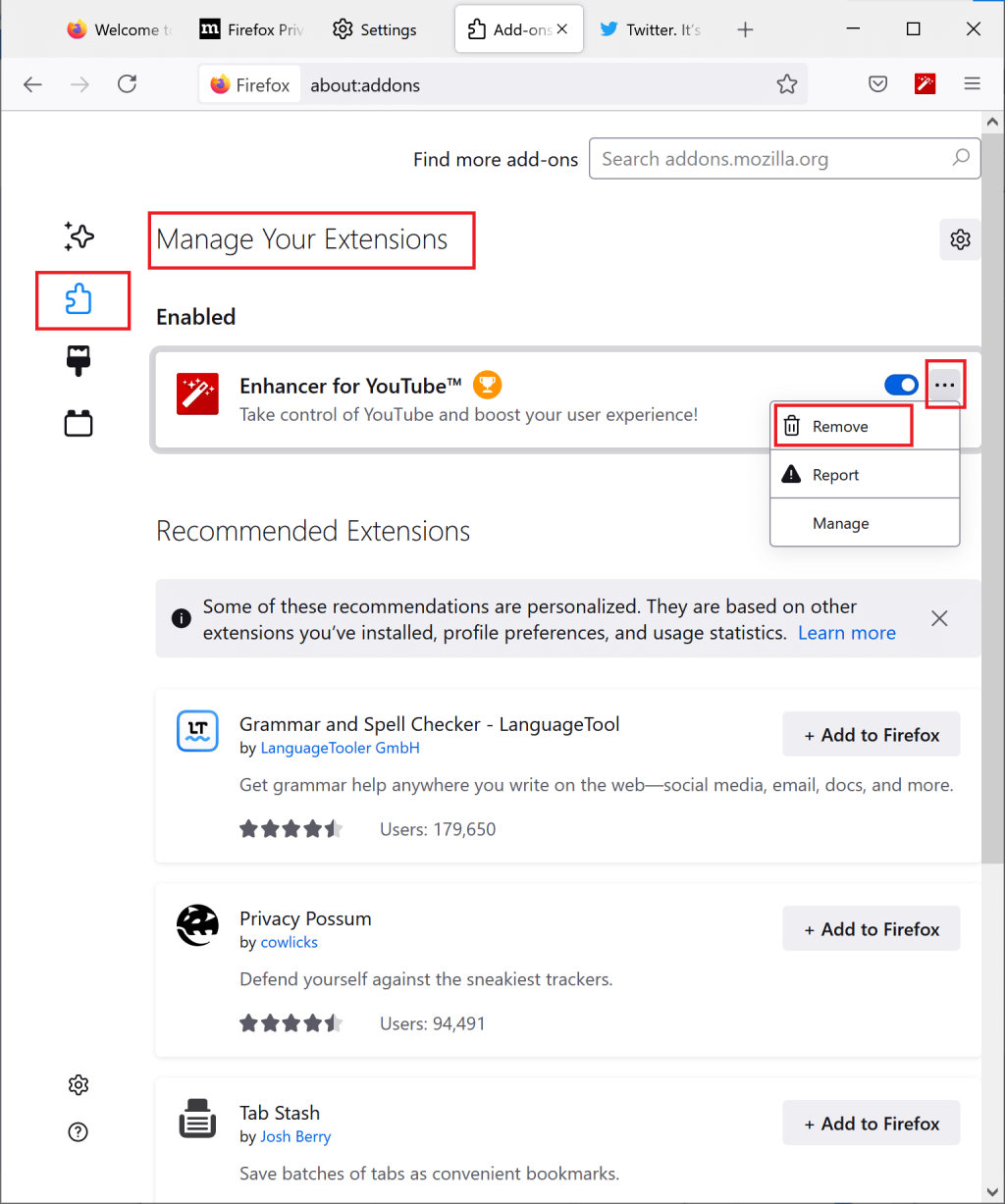
4. หลังจากลบส่วนเสริมที่ไม่ต้องการแล้ว ให้รีสตาร์ทเบราว์เซอร์และตรวจสอบว่าปัญหาได้รับการแก้ไขแล้วหรือไม่
หากปัญหา Firefox ไม่เล่นวิดีโอยังคงมีอยู่ คุณสามารถล้างแคชและคุกกี้ของเบราว์เซอร์ได้เช่นกัน
หากไฟล์แคชและคุกกี้ของเบราว์เซอร์เสียหาย อาจทำให้ Firefox ไม่เล่นวิดีโอผิดพลาด ต่อไปนี้เป็นวิธีลบแคชและคุกกี้จาก Firefox:
1. เปิดไฟร์ฟอกซ์ ไปที่เมนูด้านข้าง> การตั้งค่าที่คุณเคยทำก่อนหน้านี้

2. จากนั้น ให้คลิกที่Privacy and Securityจากบานหน้าต่างด้านซ้าย มันถูกระบุด้วยไอคอนล็อคดังที่แสดงในภาพด้านล่าง
3. จากนั้นเลื่อนลงไปที่ตัวเลือกคุกกี้และข้อมูลไซต์ คลิกที่ล้างข้อมูลตามที่เน้น
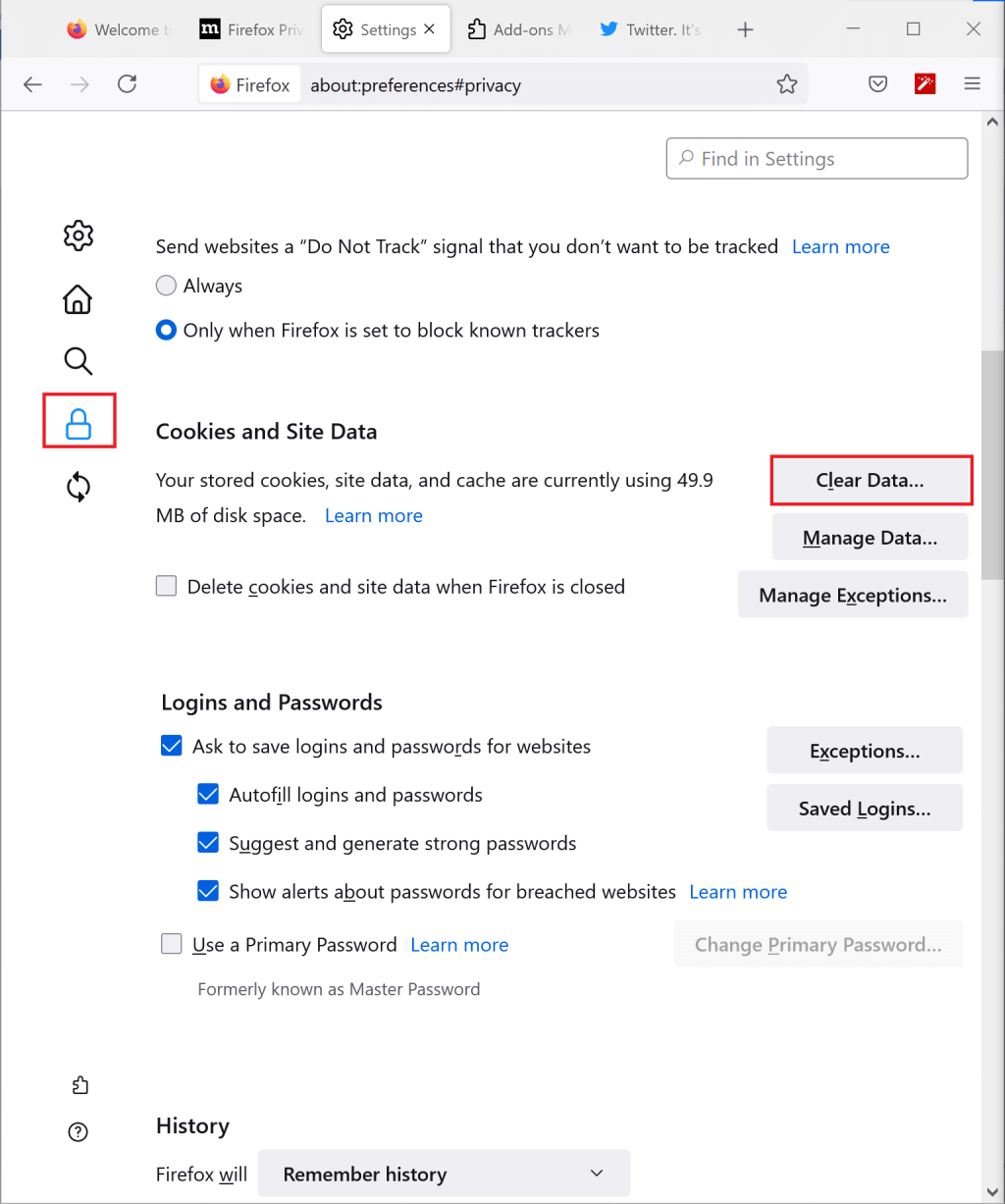
4. ถัดไป ทำเครื่องหมายที่ช่องถัดจากทั้งคู่คุกกี้และข้อมูลไซต์และเนื้อหาเว็บที่แคชในหน้าต่างป๊อปอัปที่ตามมา
5. สุดท้าย ให้คลิกที่ล้างและรีสตาร์ทเว็บเบราว์เซอร์
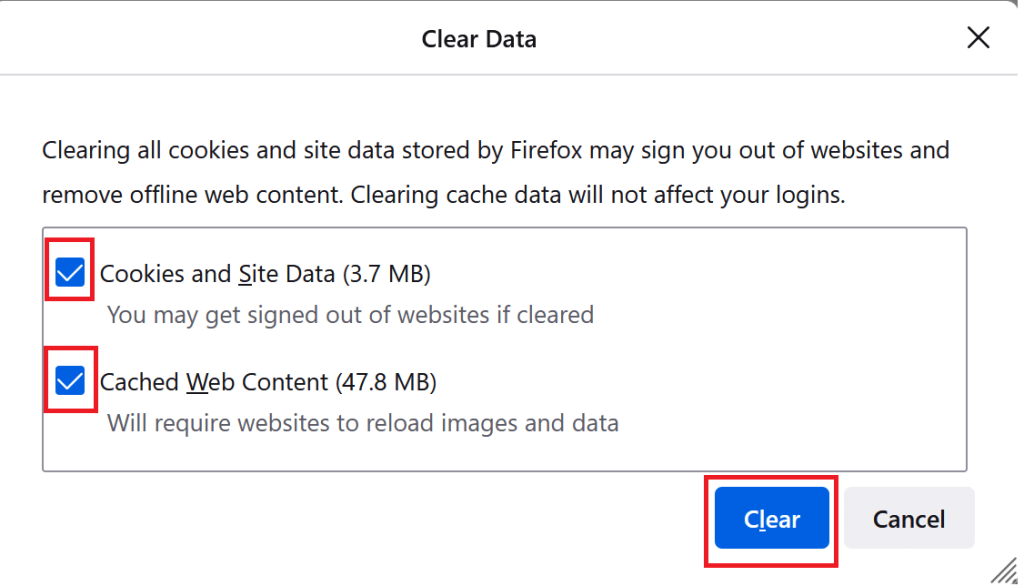
ตรวจสอบว่าวิธีการข้างต้นทำงานเพื่อแก้ไขปัญหาของFirefox ไม่เล่นวิดีโอหรือไม่ ถ้าไม่ ให้ย้ายไปยังแนวทางแก้ไขปัญหาถัดไป
หากคุณกำลังประสบปัญหา 'วิดีโอ Twitter ไม่เล่นบน Firefox' อาจเป็นเพราะเบราว์เซอร์ของคุณไม่ได้เปิดใช้งานการเล่นอัตโนมัติ ต่อไปนี้เป็นวิธีแก้ไขข้อผิดพลาด Firefox ไม่เล่นวิดีโอ:
1. เยี่ยมชมเว็บไซต์ที่วิดีโอไม่เล่นโดยใช้ Firefox ที่นี่Twitterจะแสดงเป็นตัวอย่าง
2. จากนั้น คลิกที่ไอคอนล็อกเพื่อขยาย ที่นี่ คลิกที่ลูกศรด้านข้างตามที่ไฮไลต์ด้านล่าง
3. จากนั้นเลือกข้อมูลเพิ่มเติมดังที่แสดงด้านล่าง
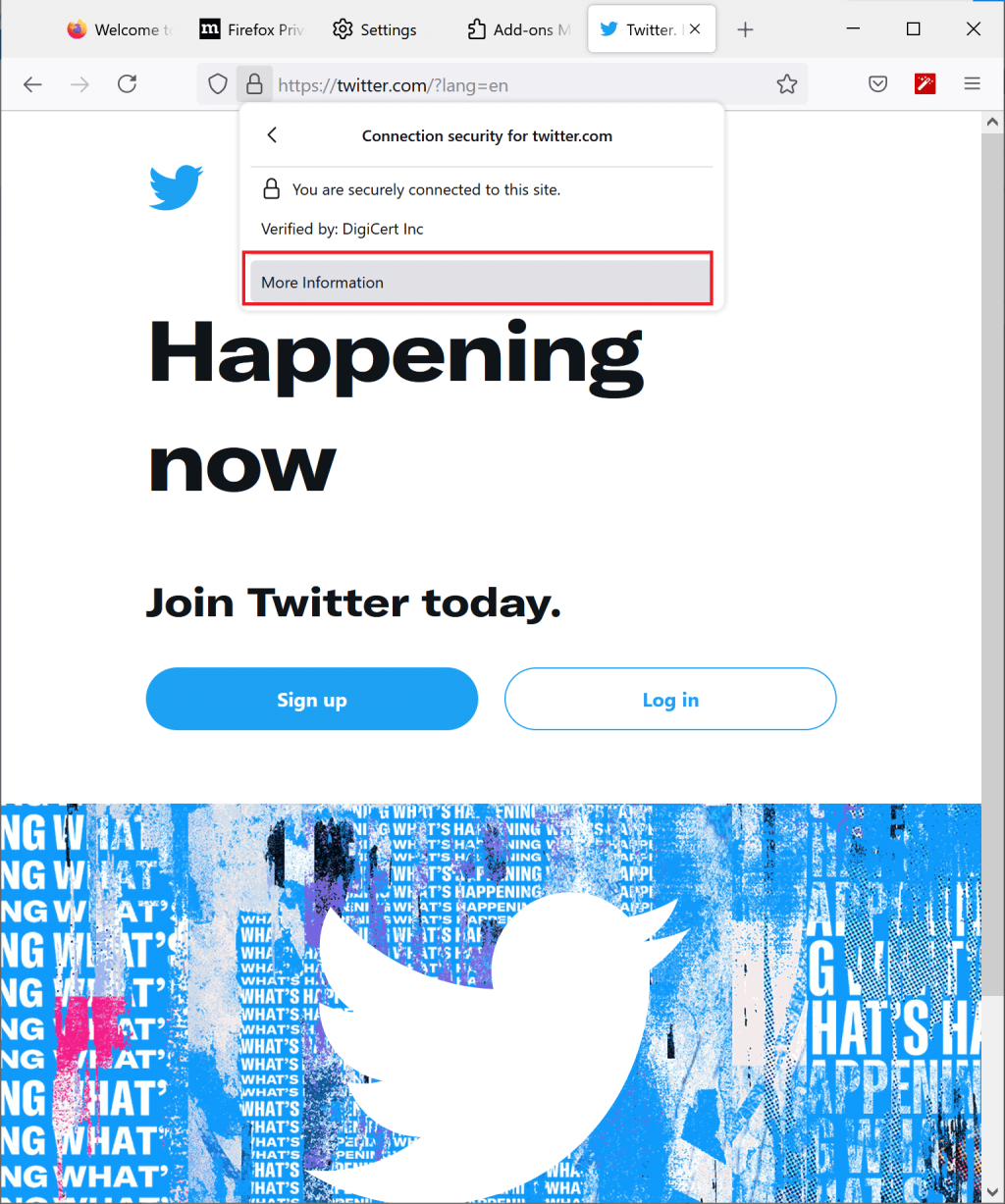
4. ในเมนูข้อมูลหน้าไปที่แท็บการอนุญาต
5. ใต้ส่วนเล่นอัตโนมัติให้ยกเลิกการทำเครื่องหมายที่ช่องถัดจากใช้ค่าเริ่มต้น
6. จากนั้นคลิกที่อนุญาตเสียงและวิดีโอ ดูภาพด้านล่างเพื่อความชัดเจน
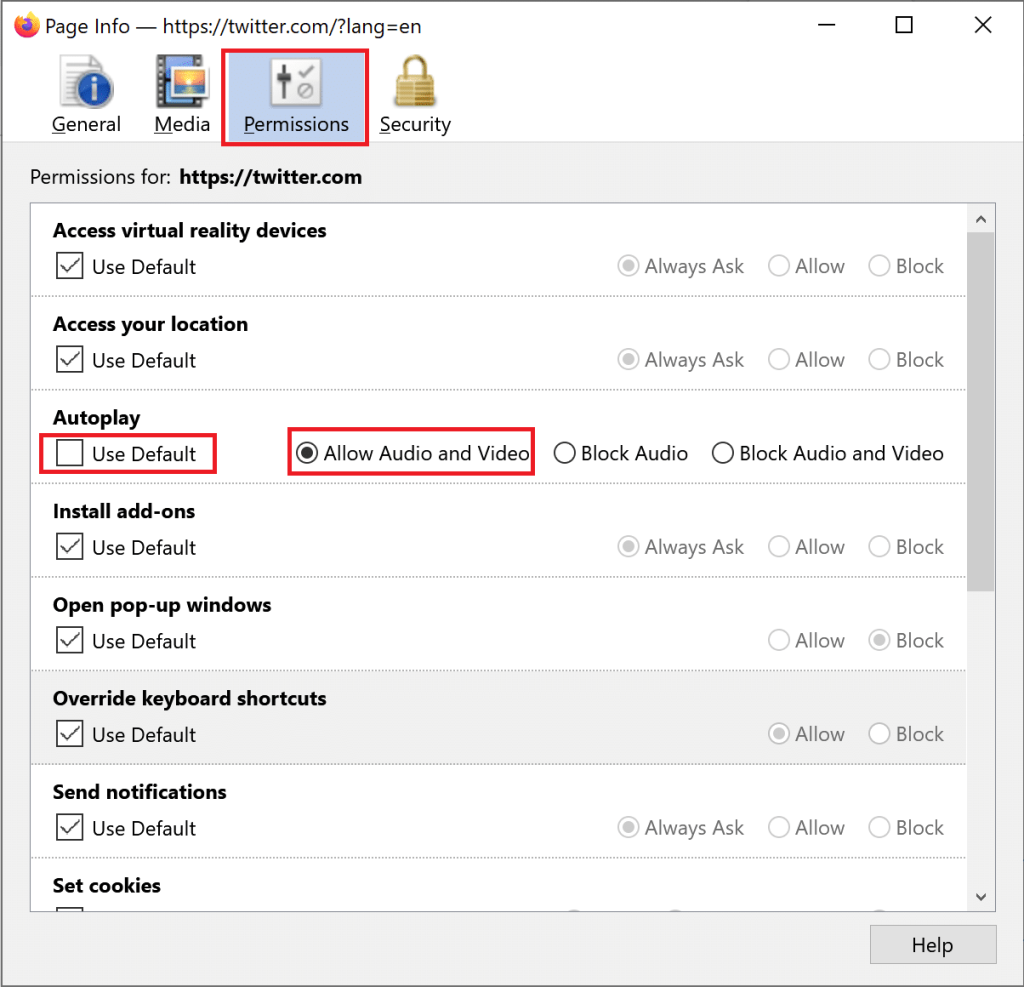
เปิดใช้งานการเล่นอัตโนมัติสำหรับเว็บไซต์ทั้งหมด
คุณยังสามารถตรวจสอบให้แน่ใจว่าคุณลักษณะเล่นอัตโนมัตินั้นได้รับอนุญาตสำหรับเว็บไซต์ทั้งหมดตามค่าเริ่มต้นดังนี้:
1. ไปที่หน้าเมนูด้านข้าง> การตั้งค่า> ความเป็นส่วนตัวและการรักษาความปลอดภัยตามคำแนะนำในวิธีที่ 4
2. เลื่อนลงไปที่Permissionsแล้วคลิก Autoplay Settingsตามที่ไฮไลท์ไว้
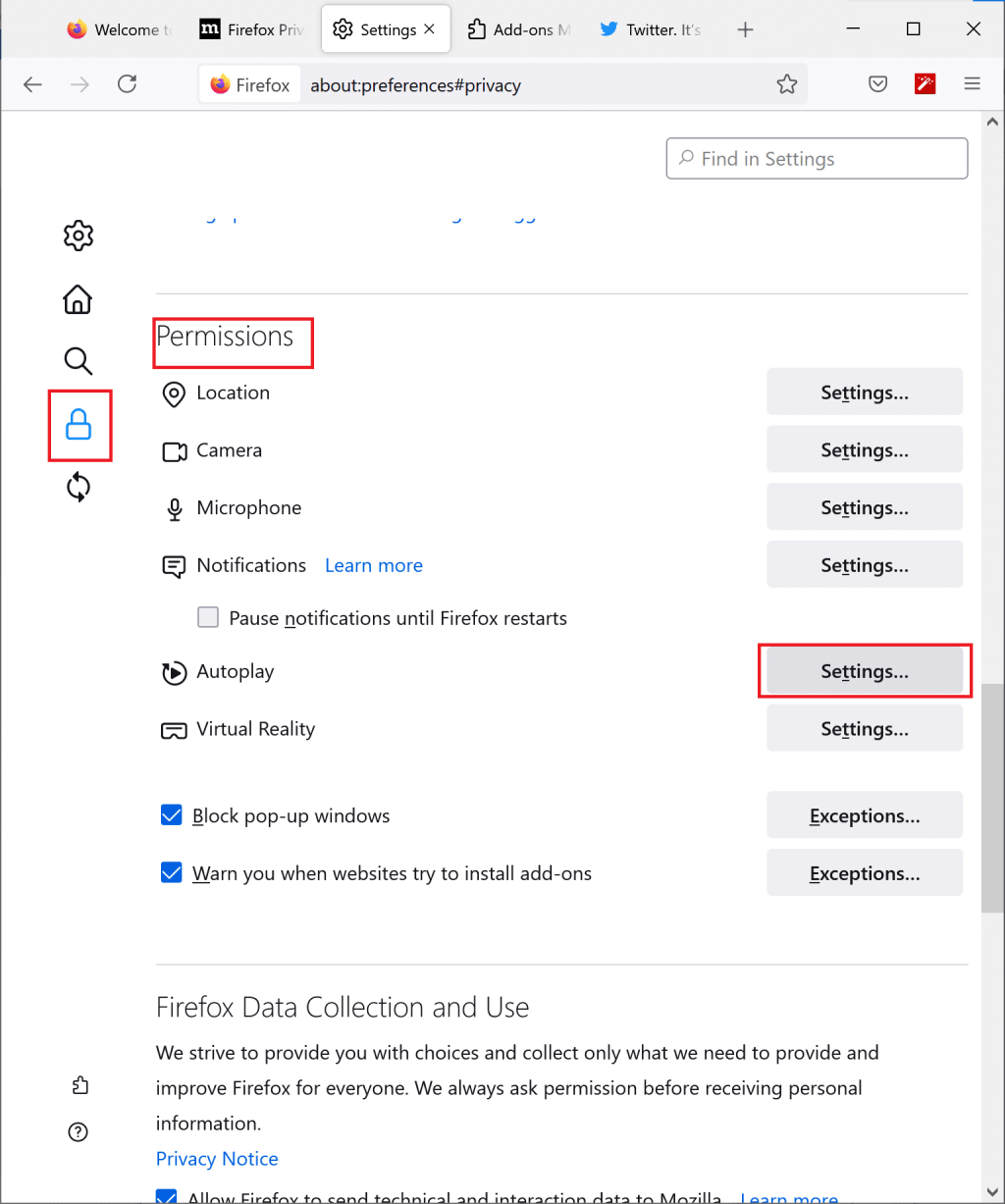
3. ที่นี่ ตรวจสอบให้แน่ใจว่าเปิดใช้งานอนุญาตเสียงและวิดีโอแล้ว ถ้าไม่ใช่ ให้เลือกจากเมนูแบบเลื่อนลงตามที่แสดงในภาพด้านล่าง
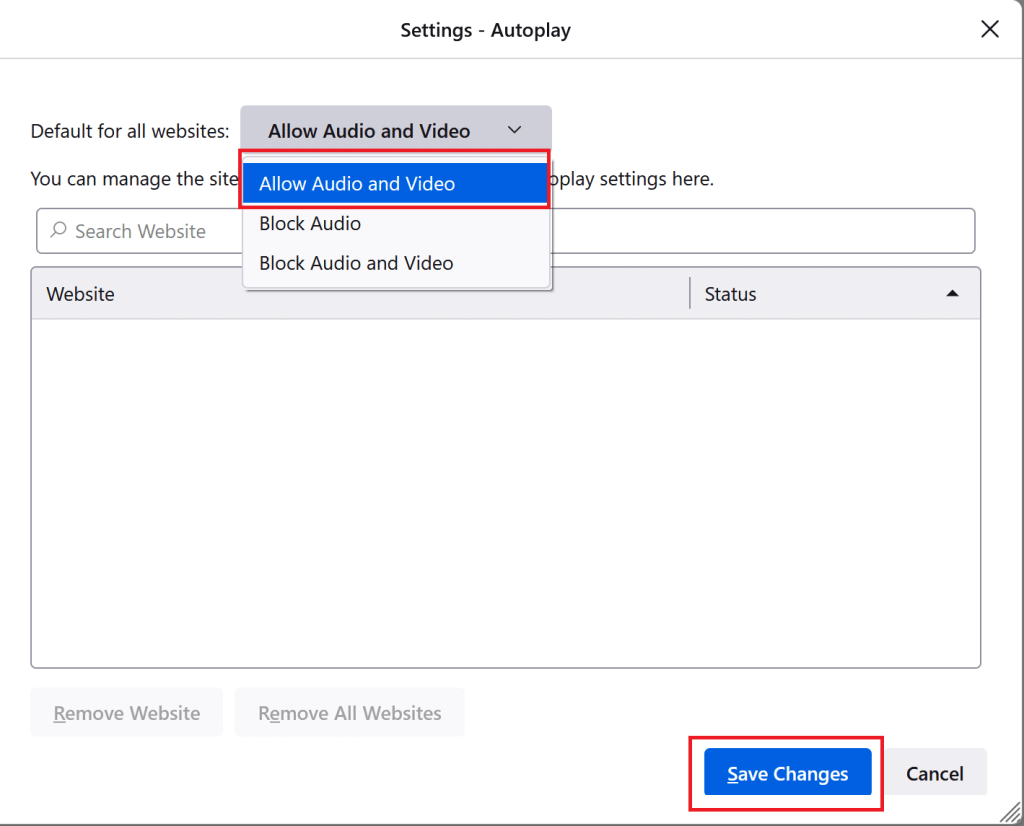
4. สุดท้ายรีสตาร์ทเบราว์เซอร์ ตรวจสอบว่าปัญหา ' วิดีโอไม่เล่นบน firefox'ได้รับการแก้ไขแล้วหรือไม่ ถ้าไม่ใช่ อ่านด้านล่าง
อ่านเพิ่มเติม: แก้ไขข้อผิดพลาดไม่พบเซิร์ฟเวอร์ใน Firefox
บางเว็บไซต์กำหนดให้อนุญาตให้ใช้คุกกี้และป๊อปอัปบนเบราว์เซอร์ของคุณเพื่อสตรีมข้อมูลและเนื้อหาเสียงและวิดีโอ ทำตามขั้นตอนที่เขียนไว้ที่นี่เพื่ออนุญาตคุกกี้ ประวัติการเข้าชม และป๊อปอัปบน Firefox:
อนุญาตคุกกี้
1. เปิดเบราว์เซอร์Firefoxและไปที่เมนูด้านข้าง > การตั้งค่า > ความเป็นส่วนตัวและความปลอดภัยตามที่อธิบายไว้ก่อนหน้านี้
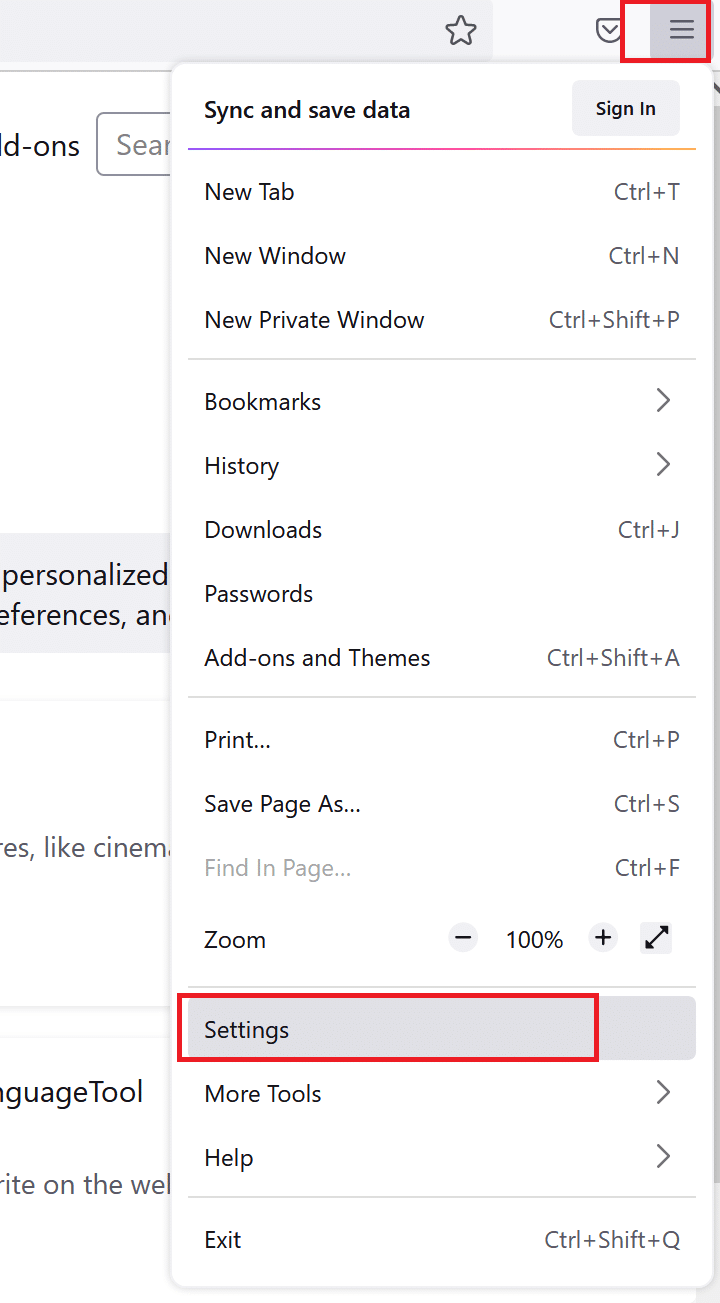
2. ในส่วนคุกกี้และข้อมูลไซต์ให้คลิกที่จัดการข้อยกเว้นตามที่แสดง
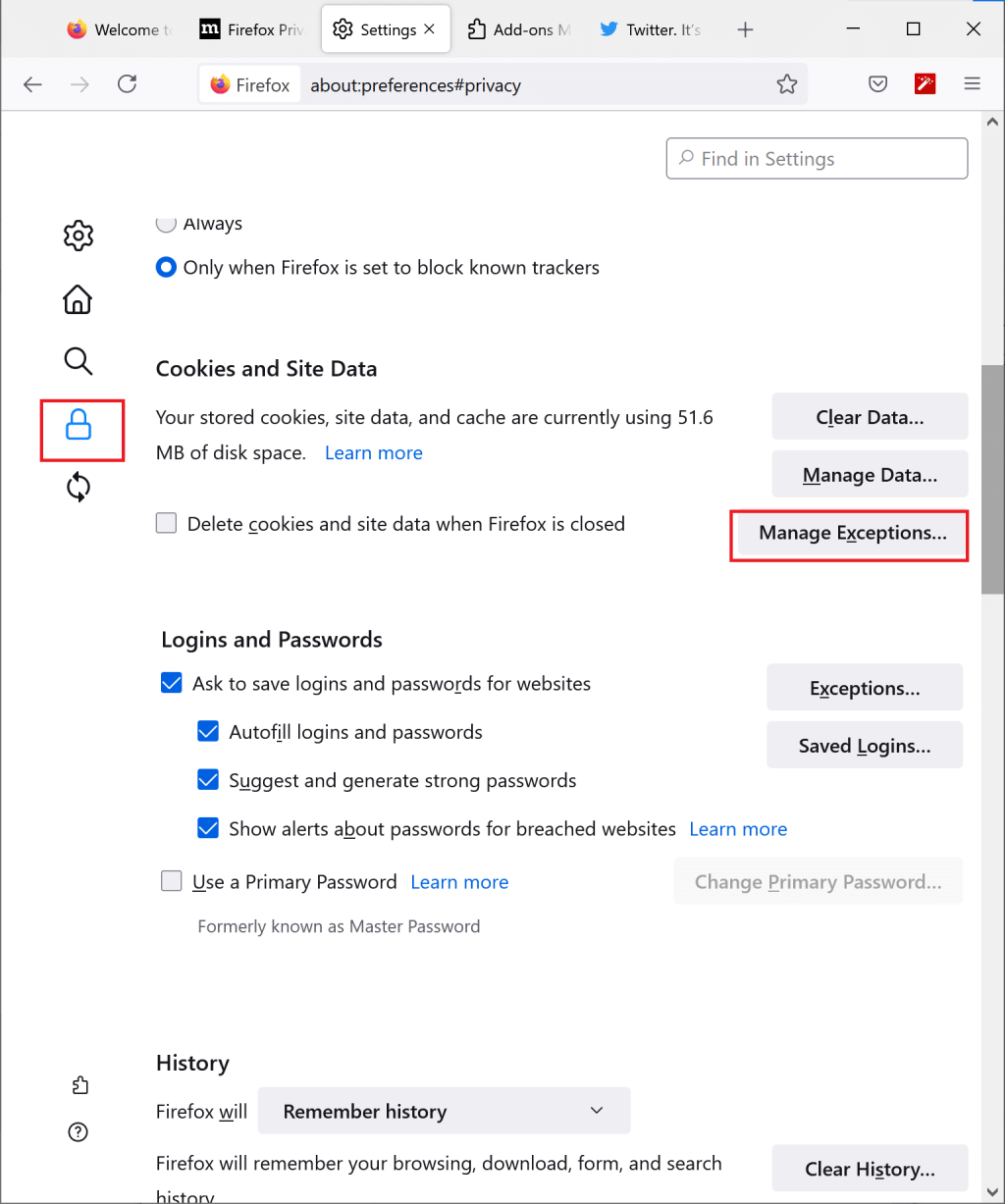
3. ที่นี่ ตรวจสอบให้แน่ใจว่าไม่มีเว็บไซต์ถูกเพิ่มในรายการข้อยกเว้นเพื่อบล็อกคุกกี้
4. ย้ายไปยังขั้นตอนถัดไปโดยไม่ต้องออกจากหน้านี้
อนุญาตประวัติ
1. ในหน้าเดียวกัน ให้เลื่อนลงไปที่ส่วนประวัติ
2. เลือกจดจำประวัติจากเมนูแบบเลื่อนลง

3. ย้ายไปยังขั้นตอนถัดไปโดยไม่ต้องออกจากหน้าการตั้งค่า
อนุญาตป๊อปอัป
1. กลับไปที่หน้าความเป็นส่วนตัวและความปลอดภัยไปยังส่วนการอนุญาต
2. ที่นี่ ให้ยกเลิกการทำเครื่องหมายที่ช่องถัดจากบล็อกหน้าต่างป๊อปอัปดังที่แสดงด้านล่าง
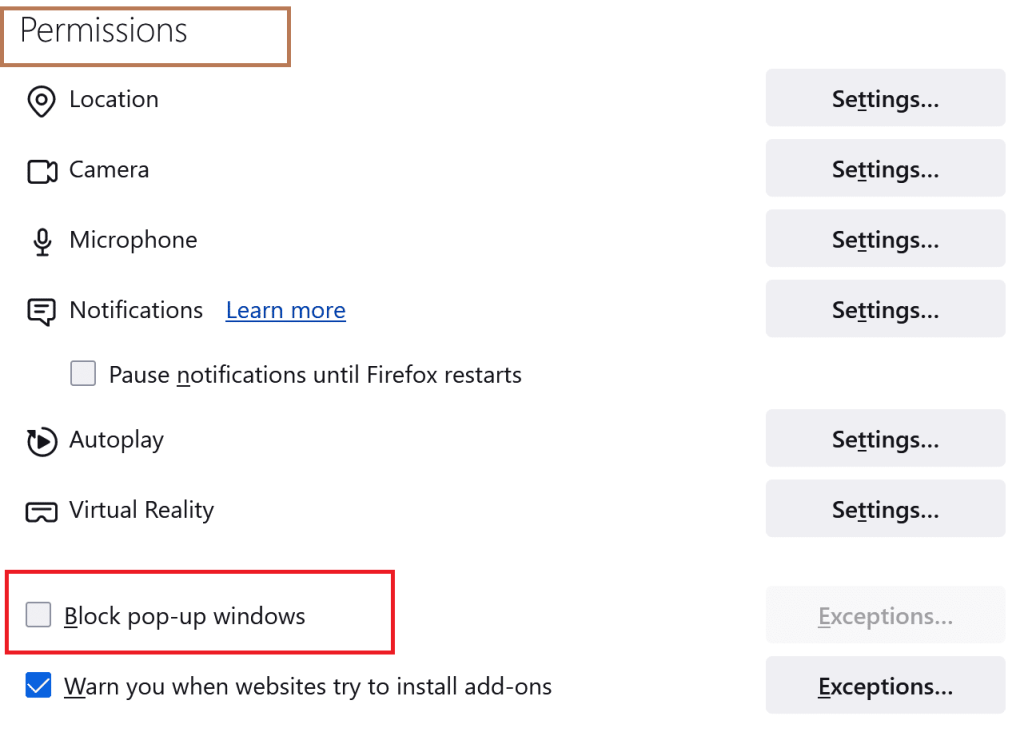
เมื่อทำตามขั้นตอนข้างต้นแล้ว ให้ลองเล่นวิดีโอบน Firefox
หากปัญหาวิดีโอ Firefox ไม่เล่นยังคงอยู่ ให้ย้ายไปยังวิธีการสำเร็จเพื่อรีเฟรช Firefox และรีบูตเครื่องคอมพิวเตอร์ของคุณ
เมื่อคุณใช้ตัวเลือกรีเฟรช Firefox เบราว์เซอร์ของคุณจะถูกรีเซ็ต ซึ่งอาจแก้ไขข้อบกพร่องเล็กน้อยทั้งหมดที่คุณกำลังประสบอยู่ นี่คือวิธีการรีเฟรช Firefox:
1. ในเบราว์เซอร์Firefoxไปที่เมนูด้านข้าง > วิธีใช้ดังที่แสดงด้านล่าง
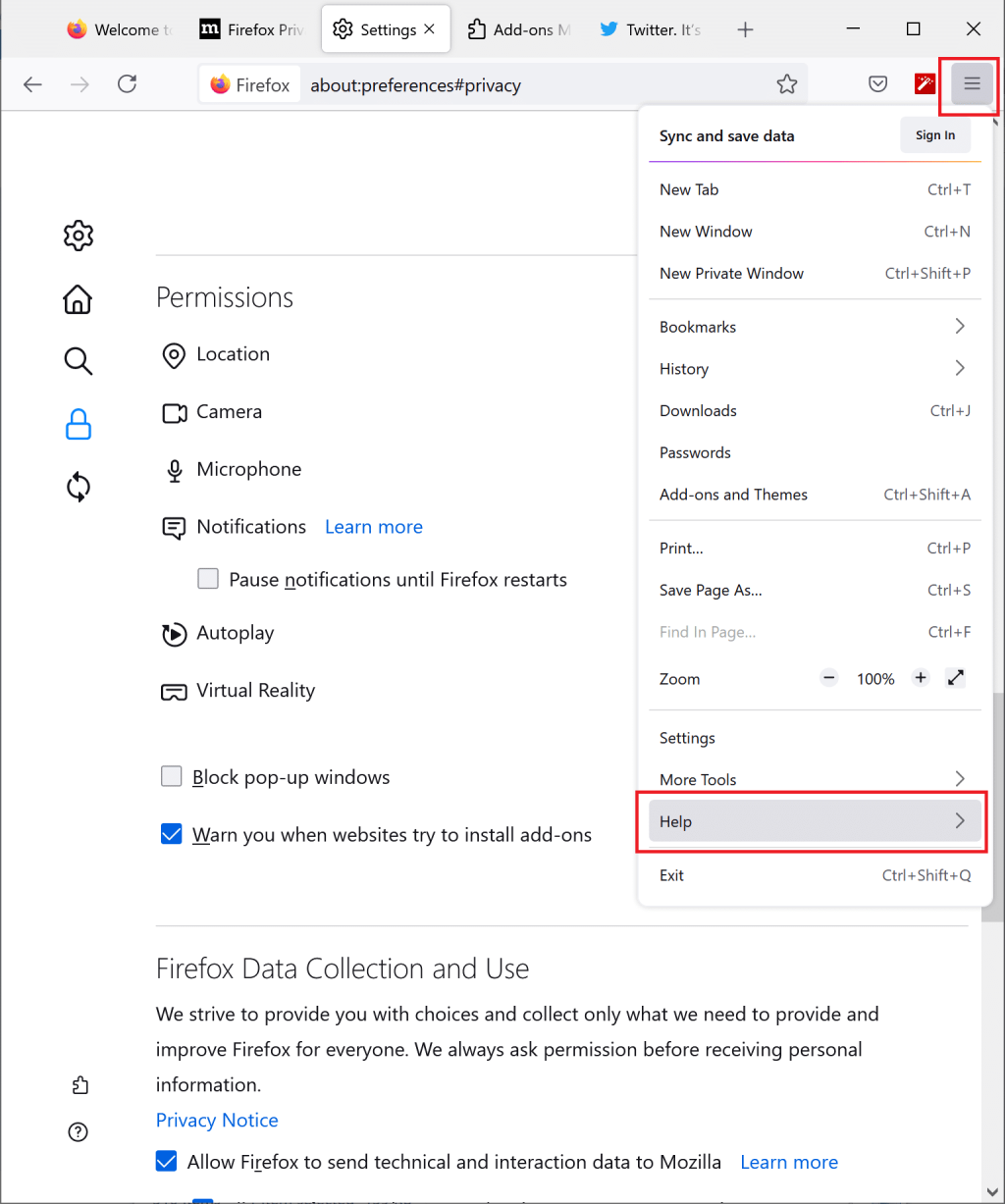
2. จากนั้น คลิกที่More Troubleshooting Informationตามภาพด้านล่าง
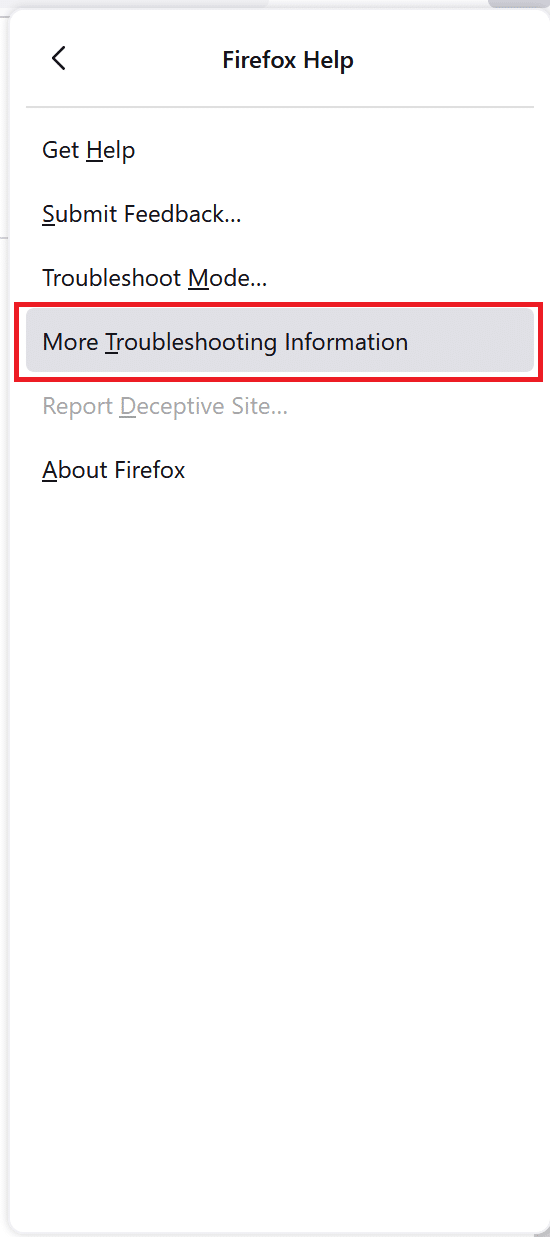
3. หน้าข้อมูลการแก้ไขปัญหาจะแสดงบนหน้าจอ สุดท้าย ให้คลิกที่Refresh Firefoxดังที่แสดงด้านล่าง
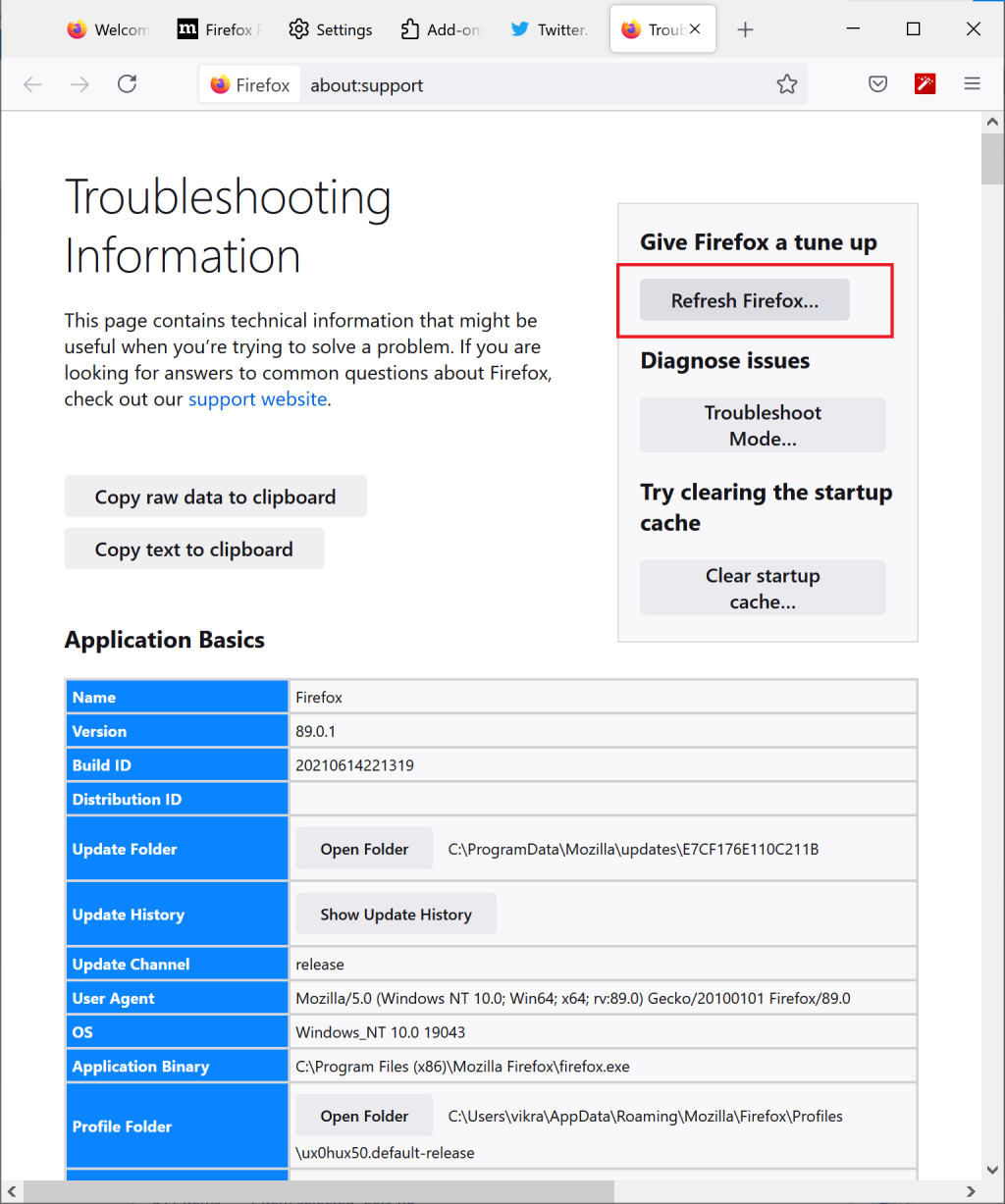
ที่แนะนำ:
เราหวังว่าคู่มือนี้จะเป็นประโยชน์ และคุณสามารถแก้ไขปัญหา Firefox ไม่เล่นวิดีโอได้ นอกจากนี้ โปรดแจ้งให้เราทราบว่าวิธีใดได้ผลดีที่สุดสำหรับคุณ สุดท้ายนี้ หากคุณมีคำถามหรือข้อเสนอแนะเกี่ยวกับบทความนี้ โปรดทิ้งคำถามไว้ในส่วนความคิดเห็นด้านล่าง
ในบทความนี้ เราจะแนะนำวิธีการกู้คืนการเข้าถึงฮาร์ดไดรฟ์ของคุณเมื่อเกิดข้อผิดพลาด มาดูกันเลย!
แวบแรก AirPods ก็ดูเหมือนหูฟังไร้สายแบบ True Wireless ทั่วไป แต่ทุกอย่างเปลี่ยนไปเมื่อค้นพบฟีเจอร์บางอย่างที่ไม่ค่อยมีใครรู้จัก
Apple ได้เปิดตัว iOS 26 ซึ่งเป็นการอัปเดตครั้งใหญ่ด้วยดีไซน์กระจกฝ้าใหม่เอี่ยม ประสบการณ์ที่ชาญฉลาดยิ่งขึ้น และการปรับปรุงแอพที่คุ้นเคย
นักศึกษาจำเป็นต้องมีแล็ปท็อปเฉพาะทางสำหรับการเรียน ไม่เพียงแต่จะต้องมีพลังเพียงพอที่จะทำงานได้ดีในสาขาวิชาที่เลือกเท่านั้น แต่ยังต้องมีขนาดกะทัดรัดและน้ำหนักเบาพอที่จะพกพาไปได้ตลอดวัน
การเพิ่มเครื่องพิมพ์ลงใน Windows 10 เป็นเรื่องง่าย แม้ว่ากระบวนการสำหรับอุปกรณ์แบบมีสายจะแตกต่างจากอุปกรณ์ไร้สายก็ตาม
อย่างที่ทราบกันดีว่า RAM เป็นส่วนประกอบฮาร์ดแวร์ที่สำคัญมากในคอมพิวเตอร์ ทำหน้าที่เป็นหน่วยความจำในการประมวลผลข้อมูล และเป็นปัจจัยที่กำหนดความเร็วของแล็ปท็อปหรือพีซี ในบทความด้านล่างนี้ WebTech360 จะแนะนำวิธีการตรวจสอบข้อผิดพลาดของ RAM โดยใช้ซอฟต์แวร์บน Windows
สมาร์ททีวีเข้ามาครองโลกอย่างแท้จริง ด้วยคุณสมบัติที่ยอดเยี่ยมมากมายและการเชื่อมต่ออินเทอร์เน็ต เทคโนโลยีได้เปลี่ยนแปลงวิธีการชมทีวีของเรา
ตู้เย็นเป็นเครื่องใช้ไฟฟ้าที่คุ้นเคยในครัวเรือน ตู้เย็นโดยทั่วไปจะมี 2 ช่อง โดยช่องแช่เย็นจะมีขนาดกว้างขวางและมีไฟที่เปิดอัตโนมัติทุกครั้งที่ผู้ใช้งานเปิด ในขณะที่ช่องแช่แข็งจะแคบและไม่มีไฟส่องสว่าง
เครือข่าย Wi-Fi ได้รับผลกระทบจากปัจจัยหลายประการนอกเหนือจากเราเตอร์ แบนด์วิดท์ และสัญญาณรบกวน แต่ยังมีวิธีชาญฉลาดบางอย่างในการเพิ่มประสิทธิภาพเครือข่ายของคุณ
หากคุณต้องการกลับไปใช้ iOS 16 ที่เสถียรบนโทรศัพท์ของคุณ นี่คือคำแนะนำพื้นฐานในการถอนการติดตั้ง iOS 17 และดาวน์เกรดจาก iOS 17 เป็น 16
โยเกิร์ตเป็นอาหารที่ยอดเยี่ยม กินโยเกิร์ตทุกวันดีจริงหรือ? เมื่อคุณกินโยเกิร์ตทุกวัน ร่างกายจะเปลี่ยนแปลงไปอย่างไรบ้าง? ลองไปหาคำตอบไปด้วยกัน!
บทความนี้จะกล่าวถึงประเภทของข้าวที่มีคุณค่าทางโภชนาการสูงสุดและวิธีเพิ่มประโยชน์ด้านสุขภาพจากข้าวที่คุณเลือก
การกำหนดตารางเวลาการนอนและกิจวัตรประจำวันก่อนเข้านอน การเปลี่ยนนาฬิกาปลุก และการปรับเปลี่ยนการรับประทานอาหารเป็นมาตรการบางประการที่จะช่วยให้คุณนอนหลับได้ดีขึ้นและตื่นนอนตรงเวลาในตอนเช้า
ขอเช่าหน่อยคะ! Landlord Sim เป็นเกมจำลองมือถือบน iOS และ Android คุณจะเล่นเป็นเจ้าของอพาร์ทเมนท์และเริ่มให้เช่าอพาร์ทเมนท์โดยมีเป้าหมายในการอัพเกรดภายในอพาร์ทเมนท์ของคุณและเตรียมพร้อมสำหรับผู้เช่า
รับรหัสเกม Bathroom Tower Defense Roblox และแลกรับรางวัลสุดน่าตื่นเต้น พวกเขาจะช่วยคุณอัพเกรดหรือปลดล็อคหอคอยที่สร้างความเสียหายได้มากขึ้น













